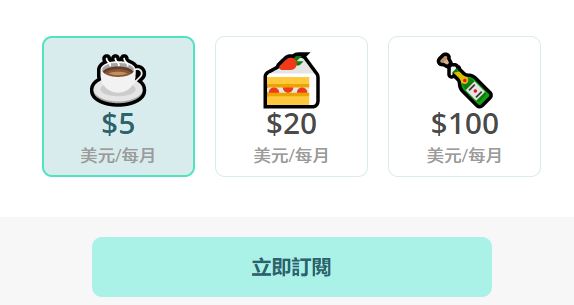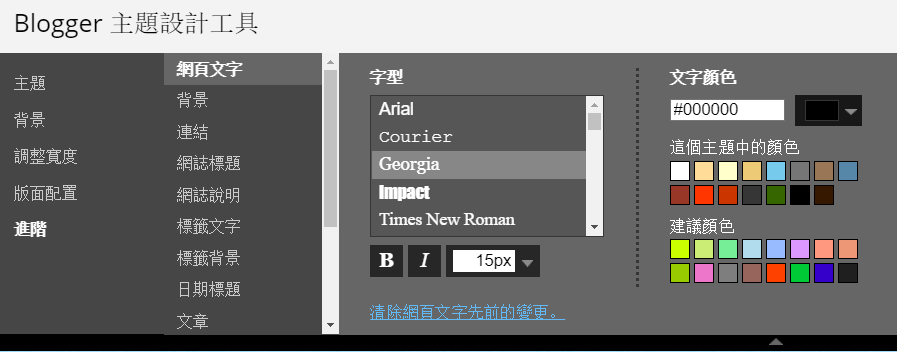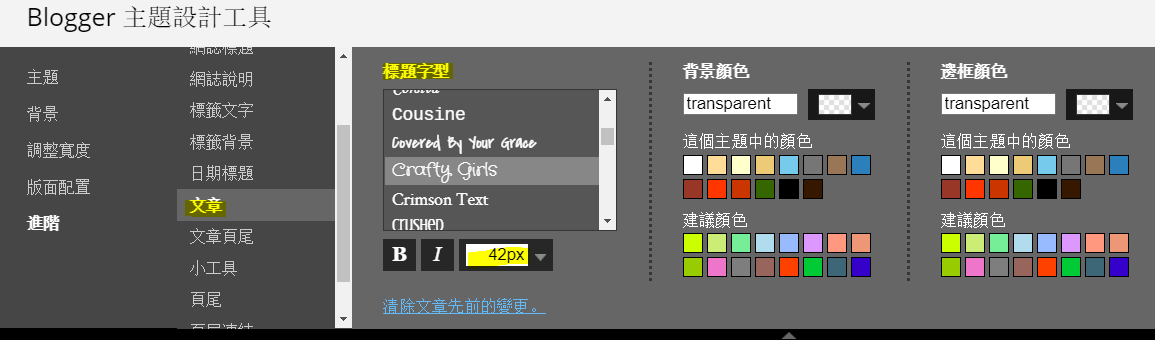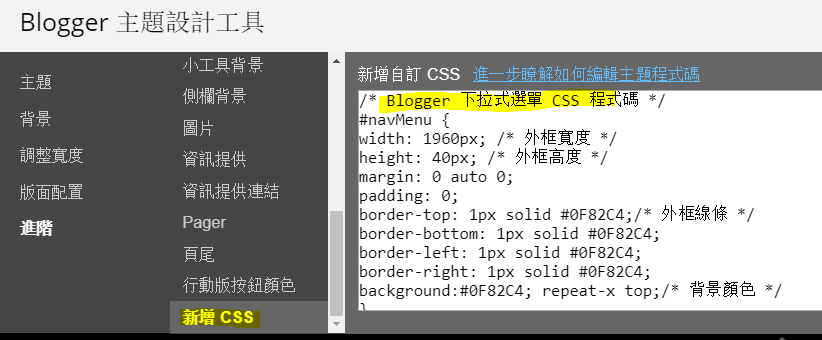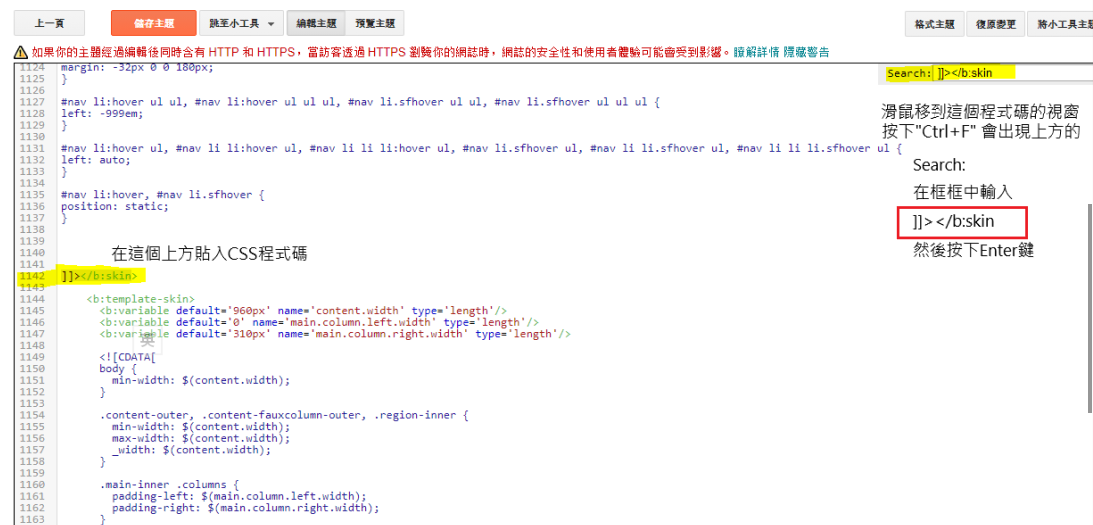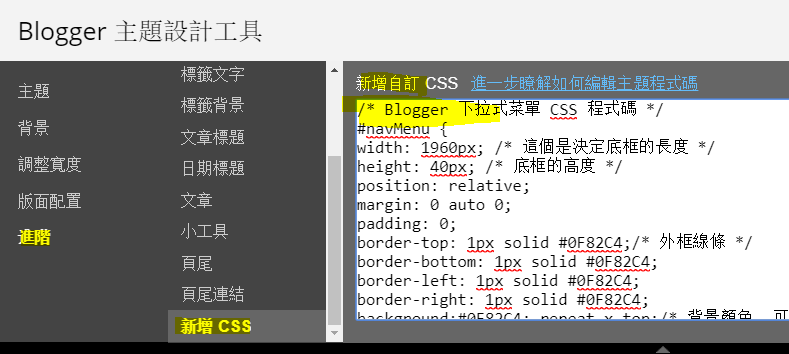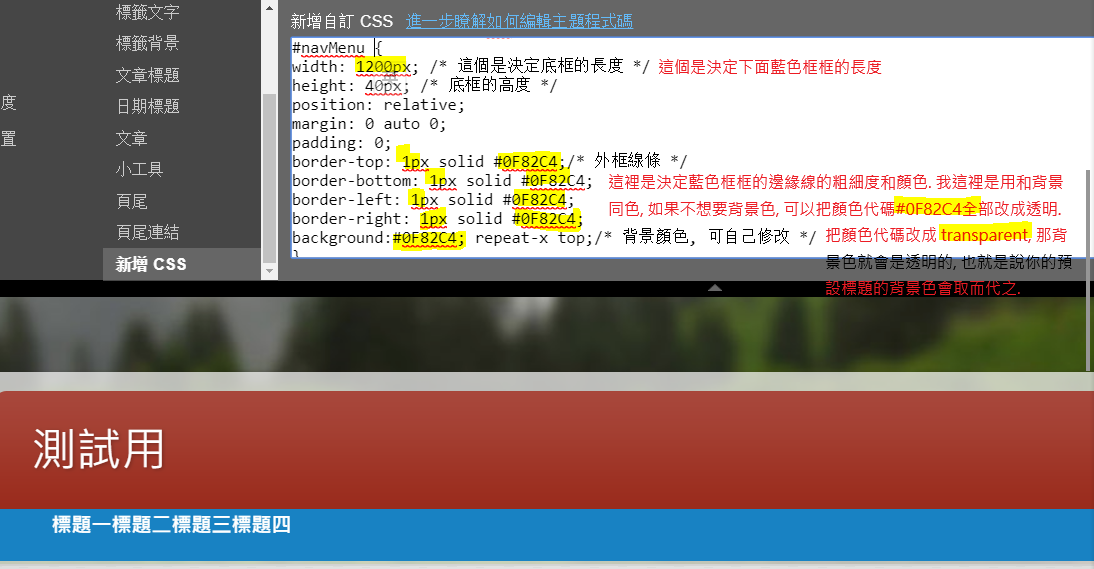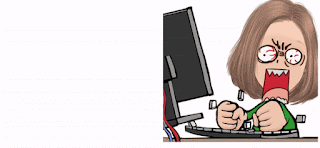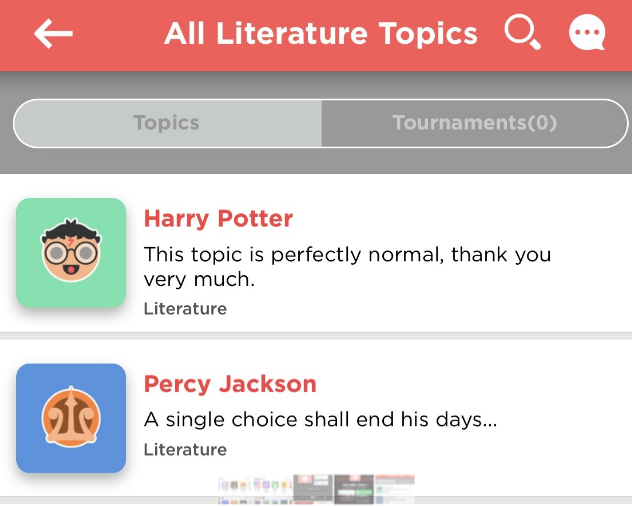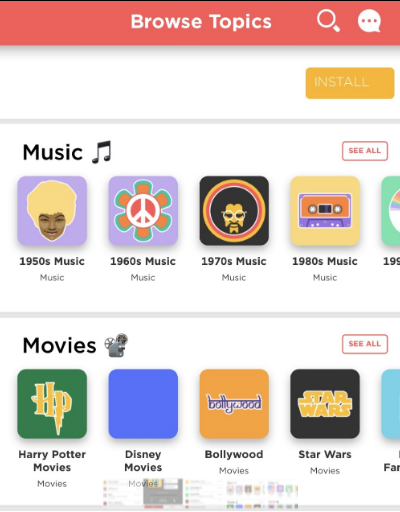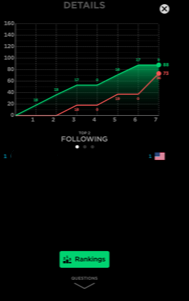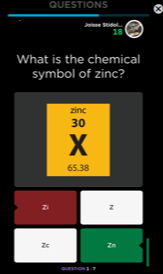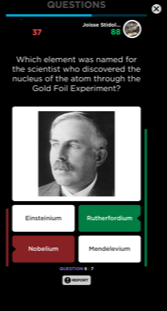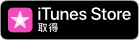什麼是LikeCoin?? LikeCoin本身算是虛擬貨幣的一種, 創作者可以藉由安裝LikeCoin按鈕的方式, 讓讀者藉由"拍拍手"來支持創作者, 在讀者無需付出任何花費下, 僅僅是為文章拍拍手, LikeCoin便可以將LIKE轉化成Coin對創作者做出的實質獎勵, 是一種名符其實的化讚為賞.
什麼是LikeCoin?? LikeCoin本身算是虛擬貨幣的一種, 創作者可以藉由安裝LikeCoin按鈕的方式, 讓讀者藉由"拍拍手"來支持創作者, 在讀者無需付出任何花費下, 僅僅是為文章拍拍手, LikeCoin便可以將LIKE轉化成Coin對創作者做出的實質獎勵, 是一種名符其實的化讚為賞.對於一位擁有忠實粉絲的創作者/部落格而言, 用這個LikeCoin所能獲得的收入會比靠Google AdSense的廣告流量換取現金要快的多.
 每一位擁有LikeCoin帳戶的讀者都可以為一篇他認可的文章拍手5下. 而且加入LikeCoin是免費的, 不論是創作者, 或只是一位想給創作者鼓勵的讀者, 都可以輕易的透過Google帳號, Facebook或是Twitter帳號加入LikeCoin.
每一位擁有LikeCoin帳戶的讀者都可以為一篇他認可的文章拍手5下. 而且加入LikeCoin是免費的, 不論是創作者, 或只是一位想給創作者鼓勵的讀者, 都可以輕易的透過Google帳號, Facebook或是Twitter帳號加入LikeCoin.除了免費的計劃, 也可以選擇每月USD$5的計劃, 成為所謂的"讚賞公民", 每個月省下一杯咖啡錢, 不僅僅支持了你喜歡的創作者, 還讓你的每一次拍手時, 能給予創作者的回饋是比普通的Liker要高出5到10倍.
但研究了老半天, 發現這個LikeCoin其實有幾個很現實的問題:
1) LikeCoin只能有LikeCoin帳號的人才能幫創作者拍拍手.
2) LikeCoin目前並不支援Blogger平台.
3) 安裝錢包和請款有點小複雜.
1) LikeCoin只能有LikeCoin帳號的人才能幫創作者拍拍手.
2) LikeCoin目前並不支援Blogger平台.
3) 安裝錢包和請款有點小複雜.
問題2, 本篇會為您提供解決方法.
LikeCoin的生態
可以說LikeCoin是一個專門為了WordPress, Matter, Medium和方格子所設計的一種獎勵機制, 如果是在WordPress平台上的創作者, 只要在註冊登入LikeCoin後, 輕輕鬆鬆的按下[安裝]鍵即可在WordPress上安裝LikeCoin按鈕.
如果是Medium或是方格子的創作者, 只需要在每篇文章裡加入一個LikeCoin的連結, 就會自動生成一個LikeCoin的按鍵. (請按這裡看實例)
不幸的是, LikeCoin對於Google Blogger的平台並不友善, 它並沒有為Blogge平台提供任何簡單的安裝模式. 不過沒關係, 在上網努力的搜尋下, 本篇會介紹如何在Blogger 上安裝LikeCoin按鍵.如何申請免費的LikeCoin帳號?
首先, 先申請一個LikeCoin的免費帳號, 然後會出現下面2個其中一個. 你可以選擇免費支持, 或是每月USD$5成為讚賞公民的方式加入LikeCoin. 如果是選擇免費支持, 那麼就選下方三種方式之一來註冊申請:Google帳號/Facebook/Twitter


當填寫 Like ID時, 請務必想好名字, 因為一旦申請後, ID名不能改, 也就是以後如果你要用你的LikeCoin按鍵在你的文章上, 你的ID名字也會出現. 所以請三思!

如果不是用gmail申請的, 現在就要去你的email收取認証信件, 點擊連結. 基本上, 到這裡, 你已經有了一個LikeCoin的帳號了, 也就是說, 可以成為幫別人拍拍小手的人了.


當填寫 Like ID時, 請務必想好名字, 因為一旦申請後, ID名不能改, 也就是以後如果你要用你的LikeCoin按鍵在你的文章上, 你的ID名字也會出現. 所以請三思!

如果不是用gmail申請的, 現在就要去你的email收取認証信件, 點擊連結. 基本上, 到這裡, 你已經有了一個LikeCoin的帳號了, 也就是說, 可以成為幫別人拍拍小手的人了.
申請創作者的LikeCoin錢包
如果您是一位創作者, 也想要被別人拍拍小手, 賺取賞金, 那麼, 就要安裝小狐狸錢包以便將Like轉化成Coins囉.
首先, 登入LikeCoin的後台, 按營幕右上角的三條線

然後如果喜歡中文, 可以選正體中文, 然後按[Earn LikeCoin]鍵 → 再按 [Create your wallet]


要安裝LikeCoin小錢包, 就必須要加入這支小狐狸. 請用 Chrome 瀏覽器來安裝這隻小狐狸.

當你按下[Install Metamask], 會帶你到 chrome 的線上商店, 請點選[加到 Chrome] 的小藍鍵.

按下[Get Started]鍵

如果這是你第一次安裝LikeCoin, 你肯定還沒有通關密語, 所以請選擇[+ Yes, let's get set up! Create a Wallet]

輸入你的密碼, 然後它會給你一個通關密語. 請按下鎖取得你的通關密語, 並且存好你的通關密語, 不要弄掉了, 馬上要用到的哦.


然後下一步就是要按照通關密語的順序把它下面的字正確的排列組合即可.
此時小狐狸就成功的入駐你的 Chrome 瀏覽器了.

接下來, 就是把LikeCoin按鈕加到Blogger裡的每一篇文章中!

然後如果喜歡中文, 可以選正體中文, 然後按[Earn LikeCoin]鍵 → 再按 [Create your wallet]


要安裝LikeCoin小錢包, 就必須要加入這支小狐狸. 請用 Chrome 瀏覽器來安裝這隻小狐狸.

當你按下[Install Metamask], 會帶你到 chrome 的線上商店, 請點選[加到 Chrome] 的小藍鍵.

按下[Get Started]鍵

如果這是你第一次安裝LikeCoin, 你肯定還沒有通關密語, 所以請選擇[+ Yes, let's get set up! Create a Wallet]

輸入你的密碼, 然後它會給你一個通關密語. 請按下鎖取得你的通關密語, 並且存好你的通關密語, 不要弄掉了, 馬上要用到的哦.


然後下一步就是要按照通關密語的順序把它下面的字正確的排列組合即可.

此時小狐狸就成功的入駐你的 Chrome 瀏覽器了.

安裝LikeCoin按鈕到Blogger裡
我一開始在上面提到的3個現實的問題, 第一個如果各位看倌兒看到這裡已經著手申請LikeCoin的帳號, 或是準備要申請, 那麼表示我第一關已經通過了. 那, 煩請在這裡先幫本篇文章拍5次小手囉! 先謝謝啦!
第二個問題就是LikeCoin本身並沒有提供快速安裝到Blogger的方法, 但不表示不能裝. 有二位50前輩提供了安裝到Blogger的秘笈, 分享如下:
方法一: 手動一篇一篇自行加入
寶石般的文具箱: 這個是在每篇文末(或是想要LikeCoin按鈕出現的位置), 手動一篇一篇的加入LikeCoin的程式碼, 這個比方法二要簡單, 但長期來看, 就比較麻煩, 因為要一篇篇的自己加上. 做法如下:
在[<>HTML檢視]的模式下, 在每篇文章想加入LikeCoin按鈕的地方貼入下方的程式碼.
黃色網址的部份, 請記得換成自己該篇文章的網址.
方法二: 一次性為文章自動加入LikeCoin按鈕
浩剛大俠的JavaScript: 這是一勞永逸的方法, 只要做一次, 以後每次發文, LikeCoin按鈕都會自動的被加到每篇文章中, 非常感謝浩剛大俠無私的分享!!
做法是:
在blogger 後台的[主題]→[編輯HTML], 按[Ctrl+F], 在Search:下找到<data:post.body/> ,然後在它之後的</div>下面貼入下方的程式碼:
做法是:
在blogger 後台的[主題]→[編輯HTML], 按[Ctrl+F], 在Search:下找到<data:post.body/> ,然後在它之後的</div>下面貼入下方的程式碼:
請款
至於第三個問題? 對我而言還不構成問題, 因為, 我還沒到可以請款的時候啦. 不過, 首先, 聽說是要先累積到至少2000個Like之後, 才能去進行交易變現, 然後變現後又要有至少TWD$1000才能提領... 交易的過程可以參考這篇.
總而言之, 每位訪客每篇文章最多可以拍5次小手哦!
所以, 如果你覺得這篇對你有用, 你又剛好有空, 就申請一個LikeCoin, 然後幫我拍5下吧! 先謝囉!!
 或者
或者

 請我喝杯咖啡吧!
請我喝杯咖啡吧!